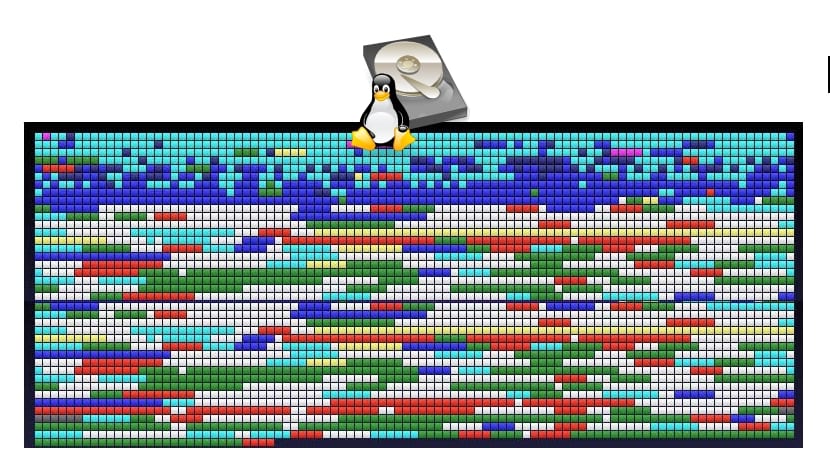
La tính mạnh mẽ tuyệt vời của hệ thống tệp (FS) được sử dụng trong các hệ thống GNU / Linux đã khiến người dùng rơi vào tình trạng mắc lỗi, nghĩ rằng không cần thiết phải chống phân mảnh đĩa cứng như nó xảy ra trong Windows. Điều này không hoàn toàn đúng, mặc dù nó không cần thiết và quan trọng như trong các hệ thống của Microsoft, nhưng nếu làm được điều đó thì rất tốt.
Hệ thống ZFS, EXT, JFS, XFS, ReiserFS, Btrfs, v.v.Họ có các hệ thống phân bổ thông minh cho các tệp để tránh sự phân mảnh mạnh và khủng khiếp xảy ra trong Windows, nhưng điều đó không có nghĩa là vấn đề không tồn tại. Nhiều năm có thể trôi qua sau khi cài đặt bản phân phối và phân mảnh của bạn sẽ không phải là vấn đề, ngay cả khi bạn sử dụng nó chuyên sâu và cài đặt và gỡ cài đặt thư viện, v.v.
Tuy nhiên, một số người dùng có dung lượng ổ cứng hạn chế chúng có thể rõ ràng hơn về vấn đề phân mảnh. Dung lượng hạn chế khiến các hệ thống tệp này khó phân bổ không gian cho các tệp mới hơn. Đó là lý do tại sao tôi khuyên bạn nên cài đặt một công cụ để chống phân mảnh ổ cứng của bạn. Có rất nhiều, chẳng hạn như e4defrag (mà bạn có thể thậm chí không phải cài đặt vì nó đã được cài đặt theo mặc định trong bản phân phối của bạn).
Cách sử dụng nó rất đơn giản, bạn chỉ cần mở một cửa sổ dòng lệnh và nhập như sau:
sudo e4defrag -c /ruta
Thay thế / đường dẫn bằng phân vùng hoặc thiết bị bạn muốn chống phân mảnh. Ví dụ: “sudo e4defrag -c / dev / sda1” hoặc nó có thể là một thư mục duy nhất “sudo e4defrag -c / home”. Nhưng hãy cẩn thận, điều này sẽ chỉ cho bạn biết số lượng tệp đã được tìm thấy bị phân mảnh. Nếu con số này thấp, bạn không có lý do gì để chống phân mảnh, nhưng nếu nó vượt quá 30, bạn nên xem xét việc chống phân mảnh. Để chống phân mảnh tất cả các phân vùng:
sudo e4defrag /dev/sda*
Trong trường hợp bạn chỉ muốn chống phân mảnh một thư mục cụ thể, bạn có thể sử dụng ví dụ "/ home" thay vì "/ dev / sda *" hoặc thậm chí chỉ định phân vùng "/ dev / sda5". Nếu bạn có SSD, bạn không phải lo lắng từ đó, chống phân mảnh chỉ có ý nghĩa trên ổ cứng từ tính ... SSD quá nhanh nên không đáng có và hơn nữa, chống phân mảnh chỉ làm tăng chu kỳ đọc / ghi và do đó làm giảm tuổi thọ của ổ đĩa của bạn.
Cảm ơn vì đã cung cấp thông tin cho chúng tôi, tôi không biết về ứng dụng e4defrag.
Một lời chào.
Theo như tôi biết, e4defrag chỉ dành cho hệ thống tệp ext4. Lời chào hỏi
Xin chào,
Bạn đúng rồi. Tôi đã không đặt nó, nhưng nó là một công cụ có trong gói e2fsprogs và nó dành cho EXT4. Đối với các FS khác (mặc dù không phải cho tất cả) cũng có các tiện ích cho việc này. Ví dụ cho Btrfs:
"thư mục" chống phân mảnh hệ thống tệp btrfs
Chúc mừng!
Tôi sẽ đưa ra nhận xét tương tự. Điều rất quan trọng là bạn phải sửa nó, vì nó giả định rằng tất cả chúng ta đều sử dụng Ext4 và ngày nay, nó là một hệ thống sẽ bị loại bỏ trong các nhóm có dưới 4 năm hỗ trợ nó mà không làm giảm hiệu suất của nó. BTRFS và XFS là lý tưởng và cần thiết để lưu trữ phim 4K.
TÊN
e4defrag - trình chống phân mảnh trực tuyến cho hệ thống tệp ext4
SYNOPSIS
e4defrag [-c] [-v] target…
MÔ TẢ
e4defrag làm giảm sự phân mảnh của tệp dựa trên phạm vi. Tệp được nhắm mục tiêu bởi e4defrag được tạo trên ext4
hệ thống tập tin được tạo với tùy chọn "-Ở mức độ" (xem mke2fs (8)). Tệp được nhắm mục tiêu nhận được nhiều khối liền kề hơn và
cải thiện tốc độ truy cập tệp.
target là một tệp thông thường, một thư mục hoặc một thiết bị được gắn kết dưới dạng hệ thống tệp ext4. Nếu mục tiêu là một hướng
tory, e4defrag làm giảm sự phân mảnh của tất cả các tệp trong đó. Nếu mục tiêu là một thiết bị, e4defrag nhận được điểm gắn kết
của nó và giảm sự phân mảnh của tất cả các tệp trong điểm gắn kết này.
LỰA CHỌN
-c Nhận số lượng phân mảnh hiện tại và số lượng phân mảnh lý tưởng, đồng thời tính toán điểm số phân mảnh
dựa trên chúng. Bằng cách xem điểm số này, chúng tôi có thể xác định xem chúng tôi có nên thực thi e4defrag để nhắm mục tiêu hay không.
Khi được sử dụng với tùy chọn -v, số lượng phân mảnh hiện tại và số lượng phân mảnh lý tưởng là
được in cho mỗi tệp.
Ngoài ra, tùy chọn này xuất ra kích thước dữ liệu trung bình ở một mức độ. Nếu bạn nhìn thấy nó, bạn sẽ thấy tệp có
mức độ lý tưởng hay không. Lưu ý rằng kích thước phạm vi tối đa là 131072KB trong hệ thống tệp ext4 (nếu kích thước khối
là 4KB).
Nếu tùy chọn này được chỉ định, mục tiêu sẽ không bao giờ bị phân mảnh.
-v In thông báo lỗi và số lượng phân mảnh trước và sau khi chống phân mảnh cho mỗi tệp.
Xin lỗi nhưng tôi không biết hệ thống tệp Ubuntu 16.04 của tôi có hệ thống tệp nào và tôi không biết làm thế nào để xem nó.
Có ai có một ý tưởng hoặc bạn có thể giúp tôi?
Đó là để biết liệu tôi có thể sử dụng hệ thống này hay hệ thống khác (hoặc không).
Từ đã cảm ơn bạn rất nhiều.
nó có thuận tiện để sử dụng trên đĩa ssd không?
Không có Benito, trong bài đăng, nó chỉ ra rằng không hợp lý khi áp dụng nó vào đĩa SSD, vì nó rút ngắn thời gian sử dụng của chúng.
Một cái gì đó tương tự như thế này có thể áp dụng nó từ… ubuntu để chống phân mảnh hệ thống NTFS bằng windows không? Tôi hiểu rằng cửa sổ có các tệp không thể di chuyển được nhưng nếu nó được cho phép thì không hoàn toàn làm được điều đó, tôi đã thử với nhiều chương trình khác nhau nhưng một số đã thực hiện tốt nhưng không đủ để có thể di chuyển các tệp đó ngăn việc thay đổi kích thước của hệ thống, sẽ dễ dàng hơn khi xóa cả hai và thay đổi kích thước theo ý thích của tôi nhưng có phần mềm trong windows mà tôi không còn có giấy phép